Az emberek szeretnek képeket gyűjteni. Még oly sok online felhőalapú tárolási szolgáltatás, képtároló webhelyek és közösségi hálózati szolgáltatások után is sokan szeretik értékes emlékeiket képeik formájában tárolni a saját számítógépükön. Mások, köztük magam is, szeretnek képet gyűjteni valamiről vagy valakiről. A képek gyűjtésére és mentésére a merevlemezeken azonban egyik vagy másik pillanatban egy közös probléma - az ismétlés - áll szemben. Ha például több száz képet tartalmaz egy témáról, például, ha szereti a hírességek képeit, akkor szinte lehetetlen, hogy ugyanazon kép több példánya legyen a számítógépen. Képkomparátor egy nyílt forráskódú szoftver a Windows számára, amely lehetővé teszi a másolatú képek könnyű megkeresését és törlését, még akkor is, ha eltérő nevek vannak. Olvassa tovább, hogy többet megtudjon az Image Comparatorról.
Alapvetően egy finoman finomított keresőmásolatképeket dolgozni. Nem számít, hogy a fájlok nevei különböznek-e egymástól. Ahelyett, hogy másolatot keresne a fájlok nevéből, az Image Comparator összevetíti az egyes képek pixeleit a forrásmappában lévő többi kép pixelével annak meghatározása érdekében, hogy mely fájlok másolatai vannak egymásból. Képeket pixelről szkennel be, és így még ha két kép különbözik fájl formátumban és méretben, az Image Comparator képes megtalálni azokat. Jelenleg a támogatott formátumok a JPF, BMP, GIF, PNG, TIF és ICO.
A fő felületen van Mappa hozzáadása, KeresésA párhuzamos gombok és a képpontok gyors összehasonlítása lehetőség a tetején, a szkennelés után talált eredeti és másolatú képek középen jelennek meg, a kiválasztott törlése, a kijelölt eltávolítása és alatta törlés opcióival, míg a hozzáadott mappák és az alkalmazástevékenység-napló elérhető a alsó.
Másolatú képek keresése nagyon egyszerűfolyamat. A mappákat akár a tetején található Mappák hozzáadása gombbal, akár az alkalmazás alsó részén húzással és hozzáadásával is hozzá lehet adni. Miután hozzáadta, kattintson a Másolatok keresése elemre. A mappa összes példánya felkerül a listára, és törlés céljából elérhetővé válik. A másolatok egymás mellett kerülnek felsorolásra, azaz a mappában felfedezett összes másolat törléséhez válassza ki a bal vagy a jobb oldali ablaktáblán található összes fájlt, majd kattintson a Kijelölés törlése elemre.
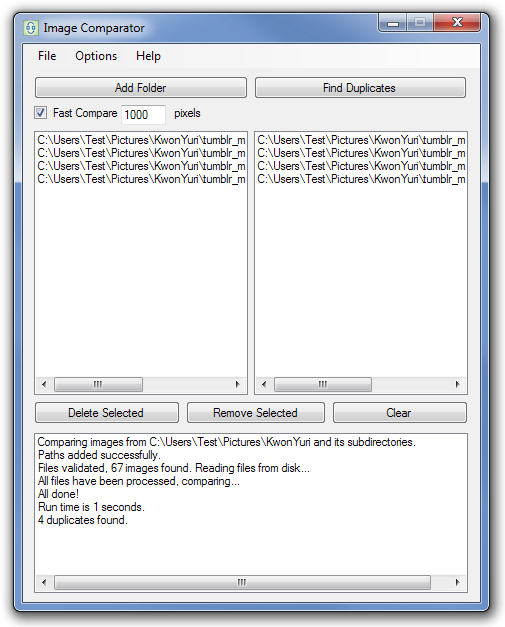
Az Image Comparator a Windows XP, a Windows Vista, a Windows 7 és a Windows 8 32 bites és 64 bites verzióin egyaránt működik, és a Microsoft .Net Framework 4.0 futtatásához szükséges.
Töltse le a Image Comparator alkalmazást













Hozzászólások